
Talaan ng mga Nilalaman:
- Hakbang 1: Kailangan ng Mga Item
- Hakbang 2: Pag-solder ng Mga Wires ng Data ng Breakout Board ng HTC ExtUSB
- Hakbang 3: Pag-solder ng USB hanggang sa TTL-Level Serial Adapter Data Wires
- Hakbang 4: I-verify ang Mga Koneksyon sa Wire ng Data
- Hakbang 5: Paghihinang ng USB sa TTL-Level Serial Adapter Power Wire (opsyonal)
- Hakbang 6: Pag-solder ng HTC ExtUSB Breakout Board Power Wire (opsyonal)
- Hakbang 7: I-verify ang Koneksyon sa Power Wire
- Hakbang 8: Ngayon Ano?
- May -akda John Day [email protected].
- Public 2024-01-30 13:16.
- Huling binago 2025-01-23 15:13.
Alamin kung paano gumawa ng isang serial ng Android G1 2.8v sa USB Serial device adapter (gamit ang isang 3.3v ttl sa usb serial adapter). Maaari itong magamit para sa pag-debug ng kernel / atbp sa iyong computer. Ang proyektong ito ay hindi dapat gastos sa iyo ng higit sa 40 pera kung mayroon ka ng mga pangunahing kagamitang elektronik tulad ng isang panghinang na bakal. Pansinin: Ang kakayahang gumamit ng serial na antas ng 3.3v ttl ay batay sa mga talakayan sa pangkat ng google at isang larawan ng isang serial cable na ginamit ng isang hinihinalang android dev. Ang 2.8v na antas ng serial ay natutukoy sa pamamagitan ng isang tao na gumagamit ng isang voltmeter. Buuin / gamitin sa iyong sariling peligro at suriin din ang mga komento ng itinuturo na ito bago magsimula! Maaaring mailapat ang impormasyon upang bumuo ng isang 2.8v serial sa RS232 converter upang makipag-ugnay sa mga aparato ng RS232, o isang 2.8v serial sa serial 5v level converter upang makipag-ugnay sa microcontroller tulad ng isang Arduino. Maaari akong mag-post ng mga itinuturo sa kung paano gawin ang mga ito sa sandaling maglaro ako kasama ang kernel na G1 pa.:) Ipinapalagay ng tutorial na ito ang pangunahing kaalaman sa paghihinang. Kung wala kang kasanayang ito dapat kang makahanap ng isang itinuturo tungkol dito at magsanay ng kaunti. Ang paghihinang na kinakailangan para sa proyektong ito ay hindi mahirap, ngunit kailangang gawin sa isang maliit na halaga ng puwang na maaaring maging mahirap para sa mga nagsisimula. Ang cable na ito ay nilikha batay sa impormasyong natanggap mula sa Android-Platform Google Group.… Partikular sa dalawang ito mga thread: https://groups.google.com/group/android-platform/briar_thread/thread/f03730e25cc3fe55? fwc = 1https://groups.google.com/group/android-platform/brisita_thread/thread/439d3f3af7a88a09/10a80eb835e lnk = gst & q = serial # 10a80eb835e8dbcc … Ang larawang ito ng isang "mistiko" g1 na serial cable ay nakatulong (at nalilito!) din: https://www.noisebridge.net/wiki/Image: G1-two-usb-to-serial- cable-j.webp
Hakbang 1: Kailangan ng Mga Item
Upang maitayo ang converter na ito kakailanganin mo ang sumusunod:
- Panghinang na Bakal (Anumang Radioshack / online / atbp ay dapat na gumana)
- Solder (Anumang Radioshack / online / etc ay may stock na 0.032 dia. O isang maliit na mas maliit ay gagana)
- Wire Strippers (Huwag bilhin ang mga ito mula sa Radioshack.. ang iyong lokal na tindahan ng hardware ay dapat magkaroon ng mga ito gayunpaman)
- Mga pamutol ng wire
- HTC ExtUSB Breakout board
- 22 AWG solid Wire - Mas makabubuting makakuha ng pula, itim at ibang kulay na iyong pinili (puti) ngunit hindi kinakailangan.
- USB sa 2.8V (o 3.3v) serial level converter. Mas makakabuti kung makakakuha ka ng isa na hahayaan kang magamit ang linya ng 5v ng USB bus upang mapatakbo ang G1, ngunit hindi kinakailangan. Ang alinman sa mga sumusunod ay dapat na gumana (kailangan mo lamang ng ISA):
- (Walang linya ng 5v para sa kapangyarihan)
- (Maaaring mahirap baguhin upang makakuha ng linya ng 5v para sa lakas)
- (Ginamit ko ang isang ito, may konektor ng 5v)
- (Dapat magbigay ang VCC pin ng 5v… subalit i-double check!)
- (Ito ay dapat magkaroon ng isang linya ng 5v (VCC).. ngunit may magkasalungat na impormasyon sa pagitan ng pahina ng mga detalye ng tindahan at kumpanya) https://apple.clickandbuild.com/cnb/shop/ftdichip?productID=68&op=catalogue-product_info-null&prodCategoryID = 47
Hakbang 2: Pag-solder ng Mga Wires ng Data ng Breakout Board ng HTC ExtUSB
= 1. Gamit ang mga cutter ng kawad, gupitin ang tatlong haba ng kawad na bawat isa ay mga 5 pulgada ang haba. Kung bumili ka ng higit sa isang kulay ng kawad, gumawa ng isang itim na kawad at dalawa sa iyong pasadyang kulay. = 2. Gamit ang mga wire striper, alisin ang tungkol sa 5mm ng pagkakabukod mula sa bawat dulo ng tatlong mga kable. Ngayon, bago magpatuloy, kunin ang iyong Breakout board ng HTC ExtUSB at tingnan ito nang mabuti. Ang isang panig ay magkakaroon ng maliliit na numero dito na sumasalamin sa sumusunod: 6 9 11 5O OO O78 10 4OO O O1 2 3O O O Ang mga naka-bold na butas ay kung ano ang interesado kami. Ang tatlong butas na iyon ay kumakatawan sa GND (Hole 7), TXO (Hole 8), at RXI (Hole 9), na ang lahat ay kinakailangan para sa mga serial na komunikasyon ng G1. Kung sakaling nagtataka ka kung ano ang nakatali sa iba pang mga pin, ito ang kasalukuyang nakalista sa PodGizmo.com: 1: USB VCC + 5v2: USB Data -3: USB Data +4: N / C5: USB GND6: Left Audio + 7: May label na "AG" (Serial 2.8v Level GROUND) 8: Audio - (GND) May label na "CK" (Serial 2.8v Level TX0) 9: Switch (Talk) Labeled "OT" (Serial 2.8v Level RX'I) 10: Right Audio +11: Mic +12: Chassis Ground (GND) = 3. Isaksak ang iyong soldering iron at hayaang magpainit. = 4. Grab isang wire na pinutol mo nang mas maaga (ang itim kung mayroon kang maraming mga kulay) at solder ito sa butas 7 (GND). = 5. Grab ng isa pang kawad na pinutol mo kanina at solder ito sa butas 8 (TXO). = 6. Grab ang huling kawad na pinutol mo nang mas maaga at solder ito sa butas 9 (RXI). Pagkatapos nito dapat itong magmukhang katulad ng larawan sa ibaba.
Hakbang 3: Pag-solder ng USB hanggang sa TTL-Level Serial Adapter Data Wires
Ngayon na ang ExtUSB board ay na-solder, ang susunod na hakbang ay upang maghinang ng mga wire sa kani-kanilang mga butas sa USB hanggang 2.8v serial board. Bago magpatuloy, magandang ideya na kunin ang board na ito at tingnan nang maingat upang makita ang mga butas ng GND, RX, at TX. = 1. Solder ang GND wire (Ang isang Soldered sa Hole 7 ng HTC ExtUSB board) sa butas na may label na GND sa iyong USB sa 2.8v Serial adapter. = 2. Solder ang TXO wire (Ang isang Soldered sa Hole 8 ng HTC ExtUSB board) sa hole na may label na RX sa iyong USB sa 2.8v Serial adapter. = 3. Solder ang RXI wire (Ang isa na Soldered sa Hole 9 ng HTC ExtUSB board) sa butas na may label na TX sa iyong USB sa 2.8v Serial adapter
Hakbang 4: I-verify ang Mga Koneksyon sa Wire ng Data
= 1. Kung kinakailangan, mag-install ng anumang mga driver na kinakailangan para sa USB na 2.8v serial adapter na iyong ginamit. = 2. Mag-download ng isang serial console app para sa iyong computer. Para sa mga gumagamit ng OS X / Linux, ang command line minicom o screen ay mahusay na pagpipilian. Gumagamit ako ng minicom sa ilalim ng Ubuntu. = 3. I-plug ang converter na iyong ginawa sa isang USB port sa iyong computer. HUWAG i-plug ito sa telepono pa. = 4. Buksan ang iyong serial console app at tingnan kung nakita ang aparato. Para sa akin lumilitaw ito sa ilalim / dev / ttyUSB0 at awtomatikong kinuha ito ng minicom. Maaaring kailanganin mong i-configure ang iyong software. = 5. Gamit ang serial port na kinikilala ngayon, kailangan mo ngayong baguhin ang rate ng baud rate / stop bits, at flow control. Upang baguhin ang mga ito sa minicom, i-type ang Ctrl-a pagkatapos ay i-type ang Shift-O (O tulad ng sa Obama). Ang isang diyalogo ng mga pagsasaayos ay mag-pop up. Dapat mong piliin ang "serial port setup", pindutin ang enter pagkatapos ay baguhin ang mga halaga upang maging sumusunod:
- Bps / Par / Bits: 115200 8N1
- Pagkontrol ng Daloy ng Hardware: Hindi
- Pagkontrol ng Daloy ng Software: Hindi
= 6. Isara ang mga setting at maghintay para sa isang koneksyon ngayon. Maaari kang lumabas sa mga setting sa minicom sa pamamagitan ng pagpindot sa pindutan ng pagtakas. = 7. Pumunta sa iyong G1 Telepono at tiyaking mayroon itong mahusay na singil. Sa sandaling magawa ito, dapat kang pumunta sa Mga Setting-> Mga Tunog at Pagpapakita-> Pag-timeout sa Screen at dagdagan ito sa 10 Minuto o Huwag kailanman Mag-timeout. Mula sa mga paunang pagsubok, Tila hindi gumagana ang serial sa display off.. ngunit hindi ito napatunayan. = 8. I-plug ang HTC ExtUSB konektor sa telepono.. kung may naamoy kang nakakatawa o nakakakita ng mga spark, mabilis na idiskonekta ang konektor mula sa telepono at pagkatapos ay ang USB cable at suriin ang mga naunang hakbang upang makita kung ano ang napalampas mo. = 9. Kung ok ang lahat ng hitsura at amoy, tingnan ang output ng serial console, dapat itong sabihin agad na "debug>". Sinasalamin nito na hindi bababa sa iyong naghinang ang mga wire ng GND at RX nang tama, woo! ** = 10. Subukang i-type ang "ps" at pindutin ang enter, kung nakikita mo ang paglitaw ng ps at maraming mga scroll sa teksto kapag na-hit mong pumasok, nangangahulugan kang ikaw ay cable gumagana. Malinis! **** Kung hindi mo nakikita ang inaasahang teksto ng "debug>" o hindi mo nakikita kung ano ang nai-type mo, pindutin ang ipasok nang ilang beses. Minsan ang mga komunikasyon ay maaaring maging garbled dahil walang software / kontrol sa daloy ng hardware ang ginagamit. Kung hindi iyon gumana, maaari mong subukang i-restart ang iyong console app, i-verify ang mga setting ng serial komunikasyon, i-unplug / plug sa telepono, at sa wakas ay i-double check kung ano ang iyong na-solder. = 11. I-trim ang labis na mga wire sa parehong board.
Hakbang 5: Paghihinang ng USB sa TTL-Level Serial Adapter Power Wire (opsyonal)
Ngayon na alam mo na gumagana ang iyong cable maaari mo itong gamitin bilang dati, gawin itong magbigay ng lakas sa G1, o gawin itong dalawahang karaniwang USB at USB serial device. Ang sumusunod ay nagpapaliwanag kung paano magbigay ng lakas sa G1 na ibinigay ng iyong adapter ay may isang 5v hole upang maghinang. = 1. Tingnan ang iyong antas ng 2.8v na serial sa USB adapter at hanapin ang isang bagay na may label na 5V. Maaari din itong may label na VCC ngunit kung ito ang kaso, suriin ang iyong sheet ng data ng mga adaptor upang mapatunayan na talagang nagbibigay ito ng 5V nang direkta mula sa USB bus. Marahil ay hindi din masasaktan na i-double check ito gamit ang isang voltmeter. Kung wala kang koneksyon na ito, hindi mo makukumpleto ang mga susunod na hakbang. Kung nasagasaan ka sa sitwasyong ito baka gusto mong isaalang-alang ang paghihinang lamang ng isang USB cable sa tamang mga HTC ExtUSB na pin dahil papayagan ka nitong pareho ang lakas ng G1 at magkaroon din ng karaniwang pag-access sa USB sa G1 = 2. Gamit ang mga wire cutter, gupitin isang wire na may 5 pulgada ang haba. Kung bumili ka ng higit sa isang kulay ng kawad, gamitin ang pulang kawad. = 3. Sa mga wire striper, tanggalin ang tungkol sa 5mm ng pagkakabukod mula sa bawat dulo ng cable. = 4. I-solder ang kawad sa butas ng 5V (o VCC) sa iyong adapter.
Hakbang 6: Pag-solder ng HTC ExtUSB Breakout Board Power Wire (opsyonal)
Tingnan muli ang breakout board ng HTC ExtUSB. Interesado kami sa butas ng USB VCC + 5v na naka-bold sa ibaba.6 9 11 5O OO O7 8 10 4O OO O1 2 3O O O1: USB VCC + 5v2: USB Data -3: USB Data +4: N / C5: USB GND6: Left Audio +7: May label na "AG" (Serial 2.8v Level GROUND) 8: Audio - (GND) May label na "CK" (Serial 2.8v Level TX) 9: Switch (Talk) Labeled "OT" (Serial 2.8 v Antas RX) 10: Kanan Audio +11: Mic +12: Chassis Ground (GND) = 1. Maghinang sa kabilang dulo ng (pula) na wire na na-solder mo lang sa hole 1 (USB VCC + 5v).
Hakbang 7: I-verify ang Koneksyon sa Power Wire
= 1. I-plug ang adapter sa iyong computer. Kung nagsisimula itong amoy nakakatawa o spark, mabilis na alisin ito at suriin kung ano ang iyong na-solder. = 2. Grab ang iyong telepono, i-on ito kung naka-off ito, pagkatapos ay isaksak ang adapter dito. Pagkatapos ng halos isang segundo o dalawa, ang ilaw ng pag-charge ng amber ay dapat na tumagal at manatili sa.. kung hindi, mabilis na idiskonekta ito at i-double check ang iyong mga koneksyon. Iyon lang, pumunta ng baboy ligaw!
Hakbang 8: Ngayon Ano?
Kaya't ngayon na alam mo kung paano makipag-ugnay sa serial port sa G1, marahil ay mayroon kang isang bungkos ng mga ideya na lumulutang sa paligid ng iyong ulo para sa kung paano ito samantalahin, tama? Hindi ba magandang gamitin ito upang: -Control isang robot-Gumamit ng G1 bilang isang serial console upang kumonekta sa mga server sa isang kumpol ng beowulf tulad ng System-X-Communicate sa mga sensor / activator sa isang 3g network para sa remote monitoring / control -Gamitin ang serial port upang maglakip ng isang blood glucose reader o iba pa medikal na aparato (psst, anumang malalaking mga kumpanya ng medikal na kumukuha?) at pagsamahin ang dalawang mga aparato sa isa para sa maraming mga tao? Narito ang isang proyekto na nagpapaliwanag kung paano mag-ipon ng kernel ng telepono ng G1 upang magamit mo ang serial port mula sa lugar ng mga gumagamit. Nagtatampok din ito ng isang api upang maaari mong gamitin ang serial port nang direkta mula sa Android Gui apps! Http: //code.google.com/p/android-serialport-api/ Huwag kalimutang i-post ang iyong mga proyekto dito kapag tapos ka na !
Inirerekumendang:
Ang Hawak ng Cable Cable: 4 na Hakbang
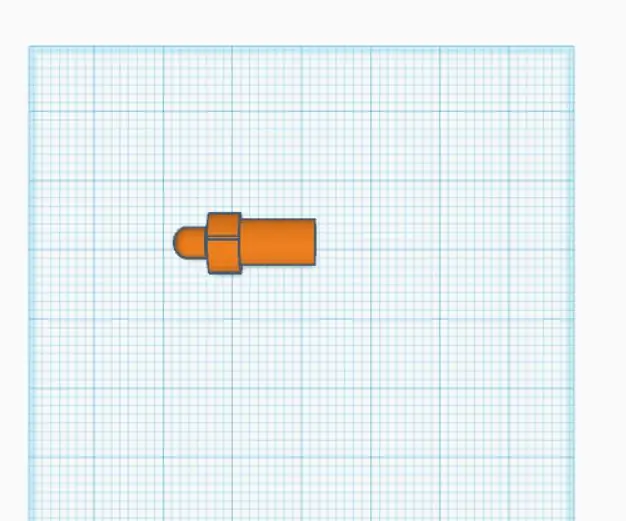
Ang Light Cable Holder: Ipapakita sa iyo ng Masusukat na ito kung paano gumawa ng isang may-hawak ng ilaw na cable gamit ang Tinkercad. Ang produktong ito ay maaaring magamit bilang isang flashlight o isang may hawak ng cable, o pareho. Ito ay talagang madaling gawin at maaaring mai-tweak kung ang iyong mga kable ay naiiba ang laki
USB sa Beadboard Cable: 7 Mga Hakbang

USB to Beadboard Cable: Pinapayagan ka ng proyektong ito na alinman sa prototype sa isang breadboard ng iyong proyekto sa USB 2.0, o i-power ang iyong proyekto sa breadboard mula sa isang USB port. Anumang hinahangad ng iyong henyo ng kasamaan, hindi ako humahatol
Paano Mag-upload ng Program o Code Sa Arduino Pro Mini sa pamamagitan ng Paggamit ng CH340 UART Serial Converter Cable: 4 na Hakbang

Paano Mag-upload ng Program o Code Sa Arduino Pro Mini sa pamamagitan ng Paggamit ng CH340 UART Serial Converter Cable: Ang USB TTL Serial cables ay isang saklaw ng USB sa mga serial converter cable na nagbibigay ng pagkakakonekta sa pagitan ng USB at serial UART interface. Ang isang hanay ng mga kable ay magagamit na nag-aalok ng pagkakakonekta sa 5 volts, 3.3 volts o tinukoy ng mga antas ng signal ng wi
Mabilis at madaling PICAXE ROBOT BOARD NA MAY SERIAL CABLE: 12 Hakbang (na may Mga Larawan)

Mabilis at madaling PICAXE ROBOT BOARD MAY SERIAL CABLE: Narito ang mga tagubilin sa kung paano bumuo ng isang madali, simple at murang PICAXE BOARD upang makontrol ang isang SUMO ROBOT o upang magamit sa anumang bilang ng iba pang mga proyekto ng PICAXE 18M2 +
Android G1 Serial sa Arduino Robot: 8 Hakbang

Android G1 Serial to Arduino Robot: Alamin kung paano makontrol ng iyong Android cell phone ang isang robot gamit ang isang Arduino board. Ang telepono ay kumukuha ng mga utos sa pamamagitan ng telnet mula sa ibang telepono o PC, upang makontrol mo ang robot nang malayuan. Ang proyektong ito ay hindi magbabago ng G1 upang maipagpatuloy mo kami
